很多人问我,我的店铺促销通告栏怎么做的,为什么点图片可以直接进入这个产品的宝贝描述了。下面我就来给大家介绍一个软件,我觉得超级好用。一学就会哦~~~
开始了……
一、首先,下载 Macromedia Dreamweaver 8软件(我用的是这个版本,好像还有更高版本的)。下载下来是这样的
接下来,点击文件——新建,就会出现这么一个对话框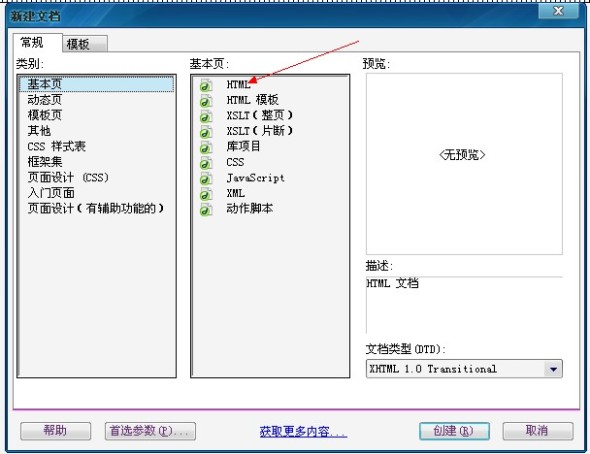
点击HTML,创建以后就是这样子的
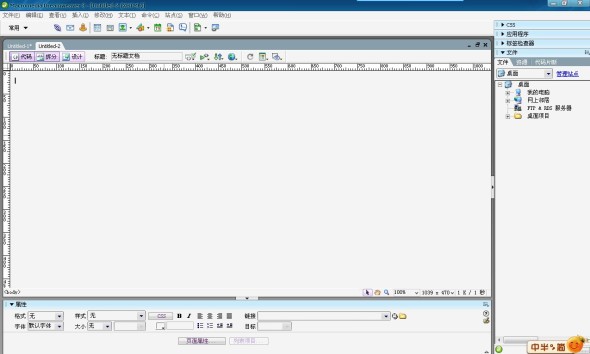
重要提醒:以下所有的操作都要在设计状态下进行。也就是点中 设计按钮后后出现的界面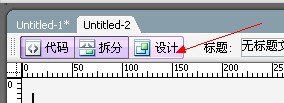
二、选择要进行编辑的图片。并把这张图片上传到淘宝图片空间(注意,一定要上传到图片空间后才能继续编辑哦)
选择 工具栏中的 插入-图像,选择要进行编辑的图片。这里我插入我自己店铺里的通告栏。插入图片以后,就会在屏幕的下方出现属性对话框

这时要注意了,刚刚说的要先把图片上传到淘宝图片空间的原因,看到源文件 这一栏了吗?在这里

在源文件这里需要输入的是此图片在图片空间的链接地址。只要复制图片空间地址到这里就可以了。这点很重要哦。还有源文件下面的 链接 这一栏,需要输入您的淘宝店铺地址。
输完以后就是这样了
 好了,下面开始操作图片部分了
好了,下面开始操作图片部分了
看到这个了吗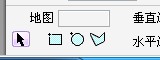 根据你要添加链接的图片形状,选择不同的选框,这是为了选择特定图片加链接用的。我选择的是最左边的长方形方框。然后开始正式切割图片了
根据你要添加链接的图片形状,选择不同的选框,这是为了选择特定图片加链接用的。我选择的是最左边的长方形方框。然后开始正式切割图片了
 看到我左边两个矩形方框了吗,这样子就代表这两个图片是最后要加链接的图片,只要按你自己的图片要求,把产品一个个分割开就行了。
看到我左边两个矩形方框了吗,这样子就代表这两个图片是最后要加链接的图片,只要按你自己的图片要求,把产品一个个分割开就行了。
然后选中第一个产品图片,注意下面的属性对话框的变化。现在就变成这样了。根据我图片上标明的形式分别在 链接 和目标 框中输入相应的地址。
这样,一个产品的链接就大功告成了。
其他产品的链接在这里就不重复介绍了,方法都是一样的。
刚开始做的时候可能不小心出错,多试几次就熟能生巧了。在这里再重申一次里面的几个关键步骤
1、整张图片一定要上传到图片空间,获得此图片在淘宝中的地址链接
2、几个地方需要输入链接的
没有做产品切割前
图片源文件:空间相册中此图片的地址,即复制整张图的图片链接即可
链接:淘宝店铺地址
做了产品切割后
链接:宝贝描述地址栏中的地址,即单独宝贝描述的网页地址
目标:和上面的源文件相同,即整张大图的图片空间地址
好了,产品链接添加完成以后。下面就是最后一步了。保存并获取代码
点击文件——保存,保存成html格式的文件,以后如果还想用在其他地方的话,可以用记事本打开
保存完成以后,点击 代码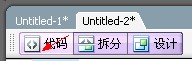 ,就会出现类似这样的
,就会出现类似这样的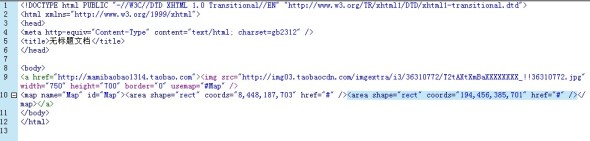
然后记住了,按ctrl+A全选,复制,然后就进入淘宝装修页面的自定义框中,选中代码模式,把这里的代码复制进去就可以了。
这样,你的图片就完整加上链接了
OK
大功告成了。学会了的话,只要几分钟就搞定了。越做越熟练哦
评论内容:发表评论不能请不要超过250字;发表评论请自觉遵守互联网相关政策法规。